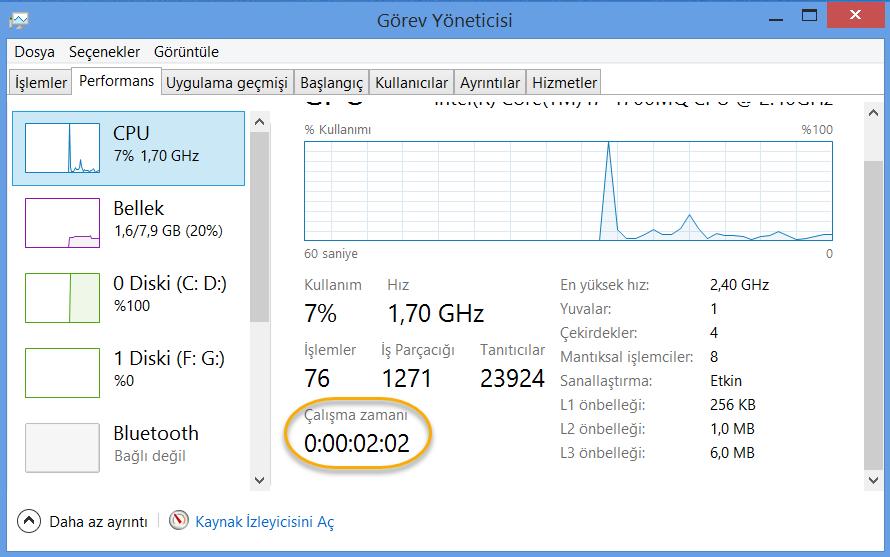- Katılım
- 3 Şubat 2018
- Mesajlar
- 8,003
- Çözümler
- 4
- Reaksiyon puanı
- 9,356
- Puanları
- 113
Hızlı başlatma nedir?
Hızlı başlatma, Windows 8, 8.1 ve 10 işletim sistemlerinde bulunan ve bilgisayarınızın kapatıldıktan sonra daha hızlı başlatılmasına yardımcı olan bir ayardır. Windows bunu yapmak için kapatma sırasında sistem bilgilerini bir dosyaya kaydeder ve böylelikle bilgisayarınızı yeniden açtığınızda Windows bu sistem bilgilerini kullanarak bilgisayarınızı yeniden başlatmak yerine sürdürür. Varsayılan olarak Hızlı başlatma açıktır. (bkz. Windows yardım ve destek)
Hızlı başlatma neden kapatılsın?
# Özellikle dizüstü bilgisayarlarda görülen "bilgisayarın kapanmaması" sorunu gibi bazı sorunların başlıca sebeplerinden biri hızlı başlatma özelliğinin açık olmasıdır. Hızlı başlatmayı kapatıp tekrar açmak, bilgisayarın kapanmaması sorununu çoğu zaman çözebilmektedir.
# Aynı bilgisayar üzerinde birden fazla işletim sistemi kurup çalıştırmak isteyenler (meselela Windows 8, 8.1 veya 10 kurulu bir sistemin yanına Ubuntu yükleyip kullanabilmek için) (GRUB yüklemeden önce) Windows'un hızlı başlatma özelliğini kapatması gerekir. Aksi durumda, diğer işletim sistemine (Ubuntu'ya) ulaşmamız engellenir, doğrudan Windows açılır; ayrıca Ubuntu üzerinden NTFS biçimli disklere erişim sorunu ortaya çıkar.
# Bilgisayarınızın sistem ayarlarında yaptığınız bir değişiklik, hızlı başlat özelliği açık olduğu için bilgisayarı yeniden başlattığınızda yaptığınız değişiklik etkin olmayabilir.
Hızlı başlatma nasıl kapatılır?
(Yönetici olarak oturum açın.)
> Başlangıç
 düğmesine sağ tıklayın.
düğmesine sağ tıklayın.
> [Güç Seçenekleri]
> [Güç düğmelerinin yapacaklarını seçin]i tıklayın.
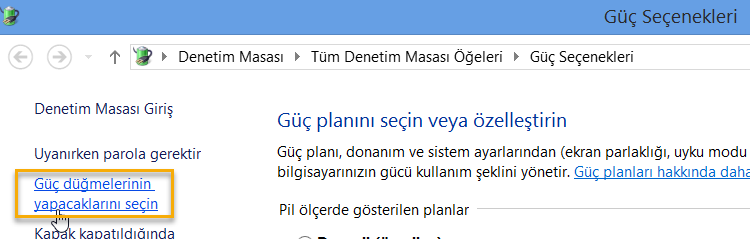
> [Şu anda kullanılamayan ayarları değiştir]i tıklayın.
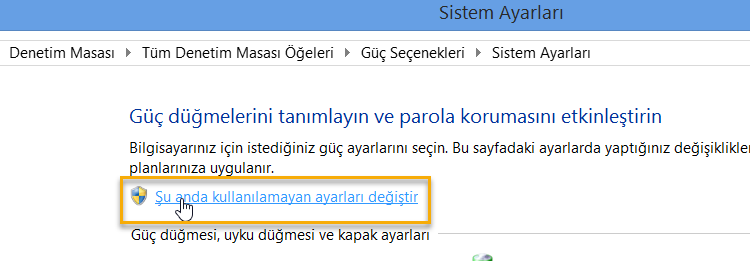
> Kapatma ayarları bölümünden [Hızlı başlatmayı aç] solundaki kutucuğun onay işaretini kaldırın ve [Değişiklikleri kaydet]i tıklayın.
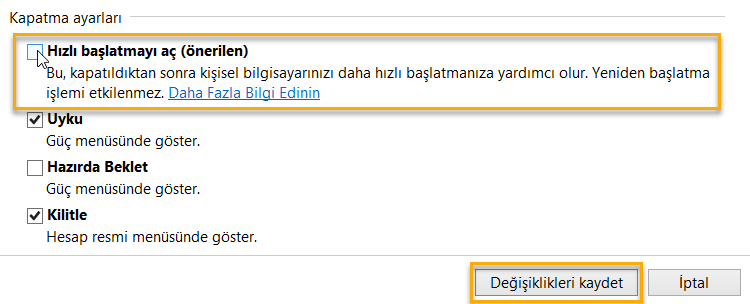
> Açık kalan diğer pencereyi de kapatıp bilgisayarı yeniden başlatın.
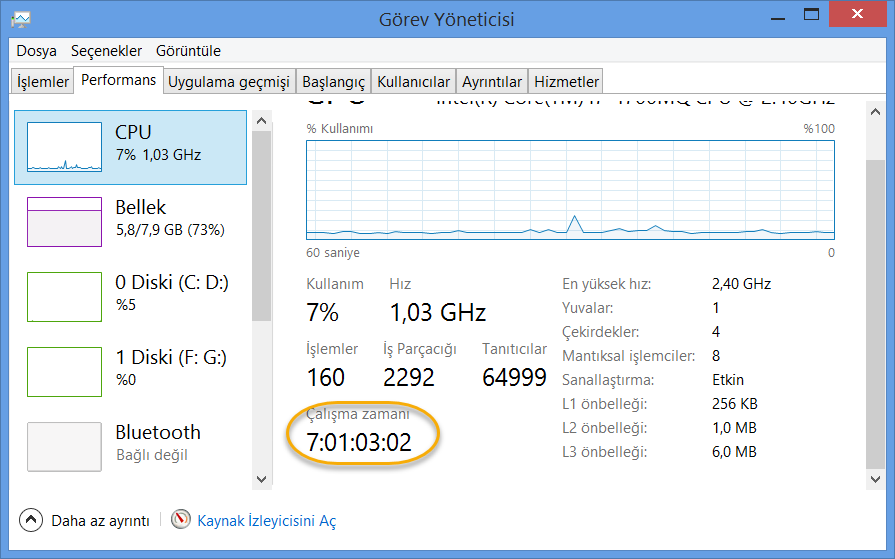 (Hızlı başlatma açıkken CPU çalışma zamanı)
(Hızlı başlatma açıkken CPU çalışma zamanı)
Hızlı başlat kapalı olduğundan bilgisayarınız daha uzun sürede açılacaktır.
Bilgisayarı yeniden başlattıktan sonra, yukarıdaki adımları izleyerek Hızlı başlatı yeniden açabilirsiniz.
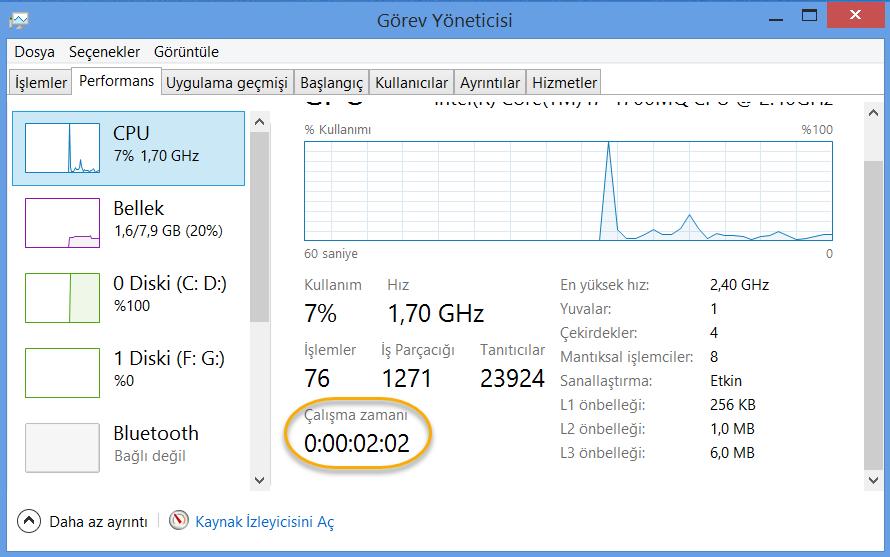 (Hızlı başlatma kapatıldıktan SONRA CPU çalışma zamanı)
(Hızlı başlatma kapatıldıktan SONRA CPU çalışma zamanı)
Hızlı başlatma, Windows 8, 8.1 ve 10 işletim sistemlerinde bulunan ve bilgisayarınızın kapatıldıktan sonra daha hızlı başlatılmasına yardımcı olan bir ayardır. Windows bunu yapmak için kapatma sırasında sistem bilgilerini bir dosyaya kaydeder ve böylelikle bilgisayarınızı yeniden açtığınızda Windows bu sistem bilgilerini kullanarak bilgisayarınızı yeniden başlatmak yerine sürdürür. Varsayılan olarak Hızlı başlatma açıktır. (bkz. Windows yardım ve destek)
Hızlı başlatma neden kapatılsın?
# Özellikle dizüstü bilgisayarlarda görülen "bilgisayarın kapanmaması" sorunu gibi bazı sorunların başlıca sebeplerinden biri hızlı başlatma özelliğinin açık olmasıdır. Hızlı başlatmayı kapatıp tekrar açmak, bilgisayarın kapanmaması sorununu çoğu zaman çözebilmektedir.
# Aynı bilgisayar üzerinde birden fazla işletim sistemi kurup çalıştırmak isteyenler (meselela Windows 8, 8.1 veya 10 kurulu bir sistemin yanına Ubuntu yükleyip kullanabilmek için) (GRUB yüklemeden önce) Windows'un hızlı başlatma özelliğini kapatması gerekir. Aksi durumda, diğer işletim sistemine (Ubuntu'ya) ulaşmamız engellenir, doğrudan Windows açılır; ayrıca Ubuntu üzerinden NTFS biçimli disklere erişim sorunu ortaya çıkar.
# Bilgisayarınızın sistem ayarlarında yaptığınız bir değişiklik, hızlı başlat özelliği açık olduğu için bilgisayarı yeniden başlattığınızda yaptığınız değişiklik etkin olmayabilir.
Hızlı başlatma nasıl kapatılır?
(Yönetici olarak oturum açın.)
> Başlangıç

> [Güç Seçenekleri]
> [Güç düğmelerinin yapacaklarını seçin]i tıklayın.
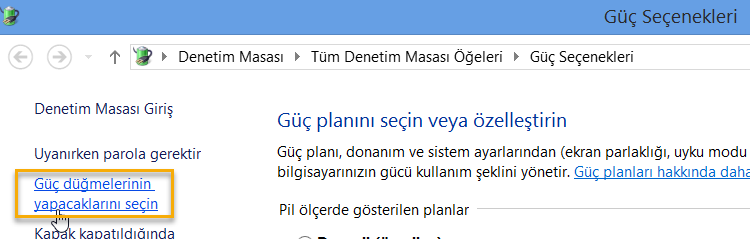
> [Şu anda kullanılamayan ayarları değiştir]i tıklayın.
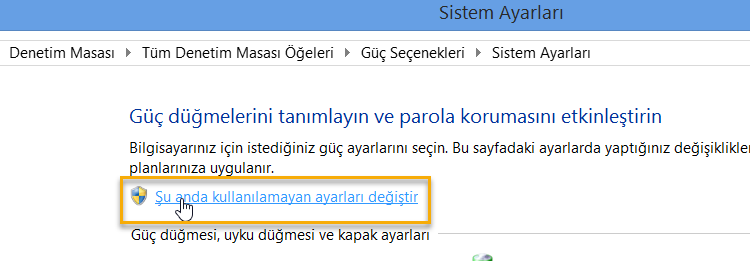
> Kapatma ayarları bölümünden [Hızlı başlatmayı aç] solundaki kutucuğun onay işaretini kaldırın ve [Değişiklikleri kaydet]i tıklayın.
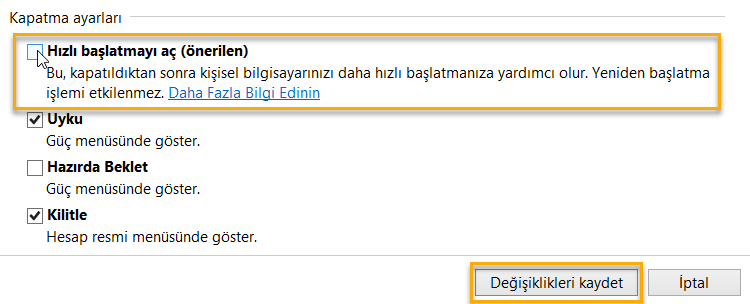
> Açık kalan diğer pencereyi de kapatıp bilgisayarı yeniden başlatın.
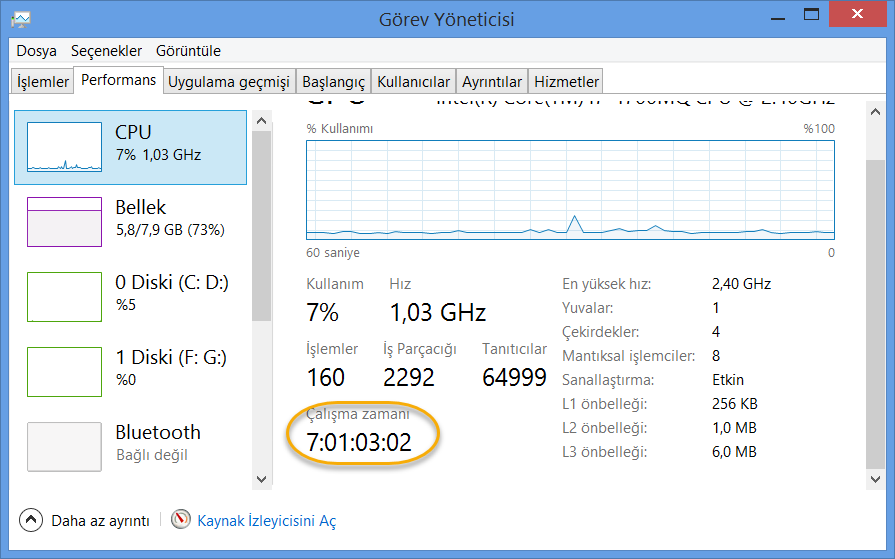
Hızlı başlat kapalı olduğundan bilgisayarınız daha uzun sürede açılacaktır.
Bilgisayarı yeniden başlattıktan sonra, yukarıdaki adımları izleyerek Hızlı başlatı yeniden açabilirsiniz.